Cách để sử dụng web Snapchat
Trong bài viết này, QM Tech sẽ hướng dẫn các bạn cách để sử dụng web Snapchat nhé.
Những người dùng yêu thích Snapchat giờ đây đã có thêm 1 cách khác để truy cập vào ứng dụng này: Bạn có thể truy cập vào nó ở trên trình duyệt web nếu như bạn đăng khi SnapchatPlus, điều này có nghĩa là bạn sẽ có thể để điện thoại trong túi quần hay ở chỗ khác mà vẫn sẽ có thể sử dụng Snapchat bằng chuột và bàn phím. Nếu như bạn đang phân vân không biết có nên chi tiền ra hay không thì mình sẽ chỉ ra những điều cần chú ý sau đây nhé.
Nếu như bạn chưa biết đến sự ra mắt của Snapchat Plus 94.000 đ/ tháng, 516.000 đ/ 6 tháng, hay 940.000 đ / năm, bạn sẽ có thêm 1 vài tính năng khác mà những người dùng bình thường sẽ không có. Bên cạnh việc được phép truy cập vào Snapchat trên Web, có 1 lựa chọn nữa để ghim 1 trong những người bạn của mình lên đầu danh sách, cũng như 1 dàn các biểu tượng Snapchat mà bạn có thể lựa chọn trong màn hình chính, background Bitmoji tùy chỉnh, và 1 số điều khác nữa nhé.
Và nếu như các bạn nghĩ rằng những tính năng trong gói cần trả tiền ra này là chưa đủ và đáng để bạn bỏ tiền thì các bạn cũng nên cân nhắc thêm về việc Snapchat đã hứa là sẽ thêm những tính năng dần dần trong tương lai nhé – vì vậy nếu như bạn sử dụng ứng dụng này thường xuyên (và cũng muốn sử dụng web Snapchat thường xuyên hơn) thì bạn nên cân nhắc về việc này nhé. Đồng thời bạn cũng sẽ được thêm tính năng trả lời ưu tiên với người nổi tiếng trên Snapchat, tức là những phản hồi của bạn sẽ xuất hiện trên tất cả những người khác nhé.
Tính năng sử dụng Snap trên Web
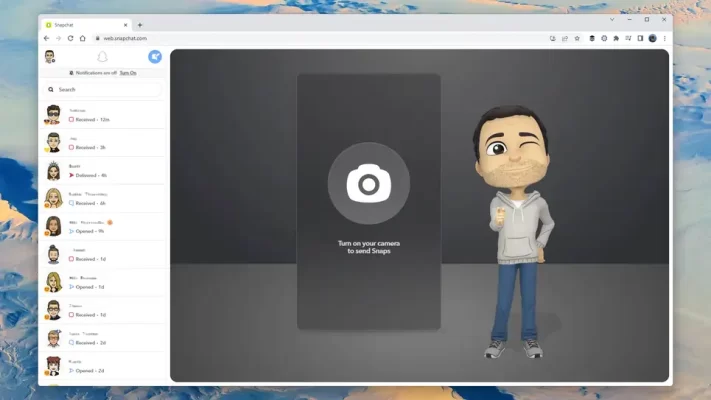
Có lẽ Web Snapchat là 1 trong những tính năng thú vị nhất Snapchat Plus đã cho ra mắt cho đến này. CŨng tương tự như Instagram – 1 ứng dụng điện thoại đầu tiên đã có giao diện web – sẽ có thể giúp bạn thực hiện nhiệm vụ trên mạng xã hội của mình khi bạn đang ngồi ở trên máy tính, tiện hơn rất nhiều so với việc sử dụng cả máy tính cả điện thoại. Đồng thời bạn cũng sẽ có 1 màn hình lớn hơn để nhìn vào, 1 chiếc bàn phím hợp lý để nhắn tin, và có thể nhanh chóng chuyển đi chuyển lại giữa các công việc.
1 khi bạn đã trả cái giả phải trả cho Snapchat Plus, bạn sẽ cần truy cập vào web Snapchat, đăng nhập bằng tài khoản của bạn, xác nhận đăng nhập ở trên điện thoại trong ứng dụng Snapchat, và bạn sẽ có thể sư dụng nó rồi. Nhấn vào Turn on your Camera to send Snaps để cho phép trang có quyền truy cập vào webcam của bạn.
Sau đó bạn sẽ thấy rằng bạn có thể bắt đầu soạn tin nhắn chỉ cần bằng cách nhấn tên của bất kì ai trong danh sách hội thoại từ bên trái, hay bằng cách nhấn nút soạn tin ở góc trái bên trên (biểu tượng xanh và trắng). Đây có lẽ là 1 trong những công dụng tốt nhất của web Snapchat, đặc biệt nếu như bạn cần phải nhắn tin rất nhiều cho những liên lạc cá nhân hoặc cho nhóm. Bạn có thể gửi biểu cảm trò chuyện, lưu trữ hội thoại 1 khi bạn đã ở trong cuộc trò chuyện rồi.
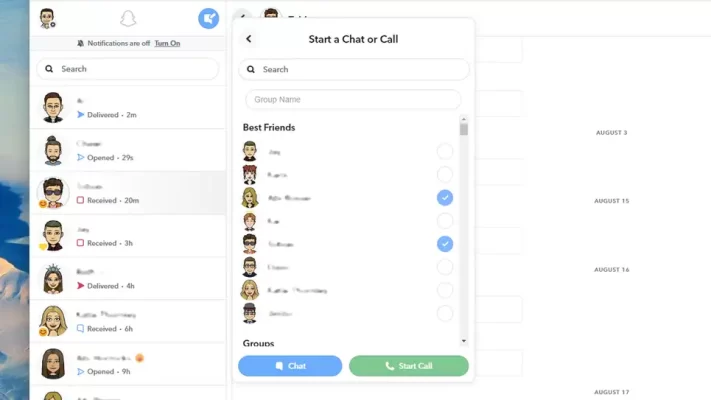
Web Snapchat cũng cho phép bạn thực hiện các cuộc gọi và gọi video: Khi bạn đã ở trong 1 đoạn chat, bạn sẽ thấy những nút ở góc phải bên trên. Bạn cũng có thể sử dụng chính nút soạn tin, chỉ khi bạn đã lựa chọn 1 liên hệ, nhấn vào Start Call thay vì Chat.
Điều cần chú ý về Snapchat trên web
Thế nhưng hiện tại, có 1 điểm trừ lớn – mà mình nghĩ là sẽ sớm được cải thiện thôi, để giúp cho dịch vụ này đáng tiền hơn – đó chính là mở những ảnh và video được gửi đến cho bạn. Bạn sẽ vẫn cần ứng dụng điện thoại để xem những snap này, và 1 khi bạn đã mở chúng ra, chúng cũng không xuất hiện ở trên giao diện web.
Bạn vẫn có thể gửi ảnh snap từ trên giao diện web, 1 khi bạn đã cho ứng dụng quyền truy cập vào webcam – nhưng 1 lần nữa thì bạn sẽ không thực sự có thể xem chúng ở trong cuộc trò chyện. Chỉ có phần văn bản là hiện lên thôi, thậm chí không có sticker hay vẽ, trừ khi bạn chỉ cần chụp ảnh đơn giản bằng webcam, thì mình nghĩ hiện tại bạn vẫn cứ nên sử dụng ứng dụng điện thoại để soạn và gửi snap thì hơn.
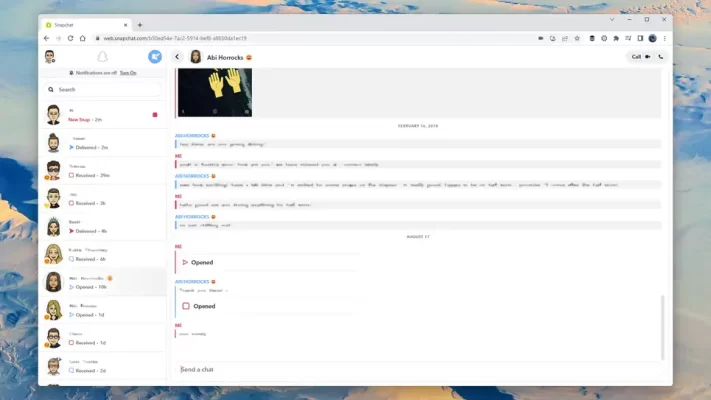
Điều tương tự cũng có thể được sử dụng để nói về phần cài đặt cho web Snapchat, thứ mà bạn có thể mở ra bằng cách nhấn vào phần Avatar của bạn, ở ngay trên góc trái bên trên của giao diện. Bạn sẽ có thể chọn giữa hình nền trắng hoặc đen, hoặc bạn có thể sử dụng những gì mà hệ điều hành của bạn cho phép, và thế là hết…
1 quan sát thú vị nữa mình nhận thấy đó là: Giao diện web sẽ nhận ra khi nào bạn đang chuyển sáng 1 cửa sổ trình duyệt hay tab khác, và từ đó sẽ giấu bất kì cuộc trò chuyện nào mà bạn đang nhìn thấy. Đây là 1 tính năng bảo mật hay và hữu ích, giúp bạn được bảo vệ khỏi việc cuộc trò chuyện của bạn khỏi những ai đang nhìn lén qua vai của bạn.
Kết luận về Snapchat Web
Nếu như bạn đang phân vân rằng Snapchat Web có đáng tiền để bạn chi trả cho Snapchat Plus hay không, thì hiện tại, câu trả lời thuyết phục nhất có lẽ sẽ là không – trừ khi bạn thường xuyên nhắn tin rất nhiều qua Snapchata, và cũng sẽ không đáng tiền cho khi chúng được tích hợp thêm các tính năng về ảnh và video trong ứng dụng trên web. Nhưng không thể phủ nhận rằng nó sẽ tốt hơn theo thời gian, và sẽ ngày càng phổ biến hơn như 1 sự thay thế cho Snapchat trên điện thoại.
Cảm ơn các bạn đã đọc bài viết của mình, chúc các bạn 1 ngày học tập và làm việc hiệu quả!
Nguồn: Gizmodo
QM Tech là cửa hàng chuyên cung cấp đồ Gaming Gear, linh kiện PC chất lượng cao, giá rẻ từ các hãng lớn trên toàn thế giới.



